Sublime Text 3 常用插件
目录
0. Package Control #
用于下载、管理插件的插件,安装方法见项目主页。有时安装后会出现 “There are no packages available for installation” 这样的错误,这是因为无法下载插件资源列表文件。解决方法是在菜单栏中选择 Preferences > Package Settings > Package Control > Settings-User ,在打开的配置文件中添加:
"channels":
[
"https://gist.githubusercontent.com/stanwu/679f8af0c9a43f800974/raw/5e3561bfb8b3ddc92680052c89e73c7dabc92f94/channel_v3.json",
"https://web.archive.org/web/20150905194312/https://packagecontrol.io/channel_v3.json"
],
1. Predawn #
一款为Sublime和Atom打造的暗色主题,可以定义Tab的大小,SideBar大小,Find栏大小,并提供主题同款的ICON。
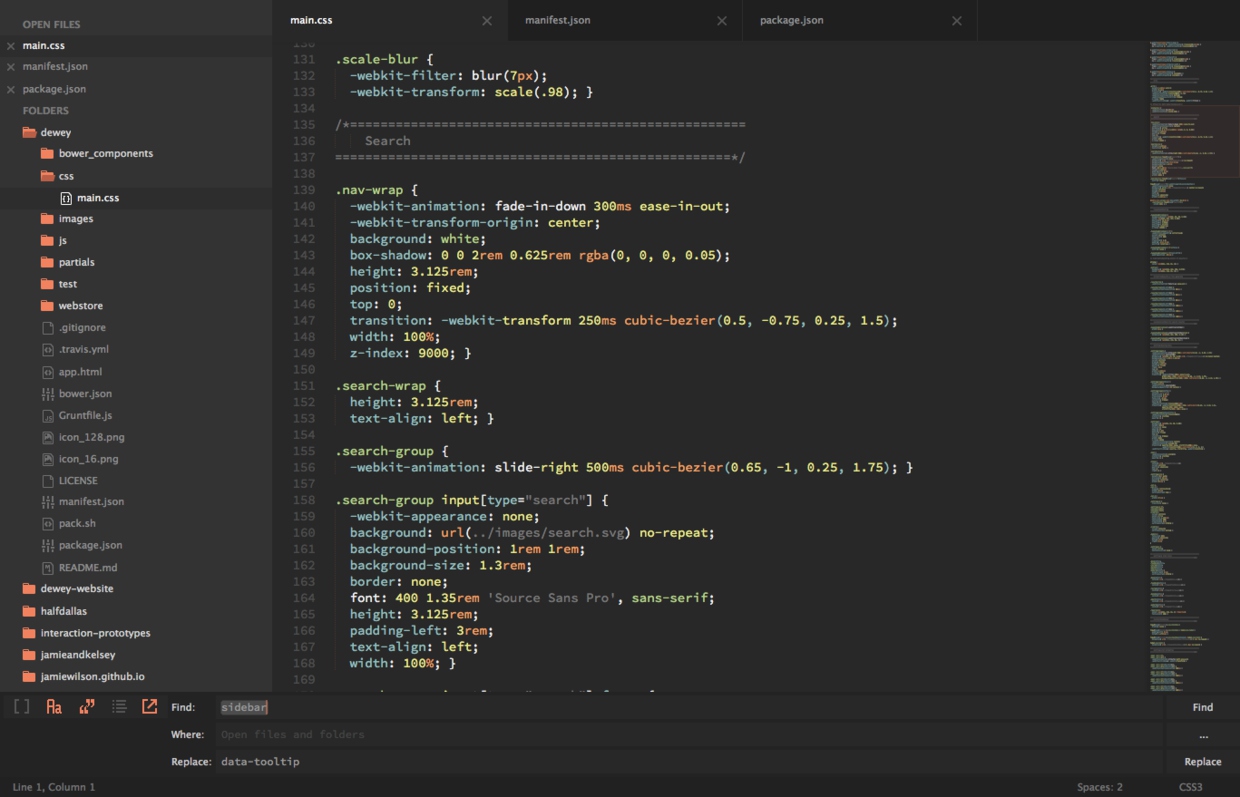
安装后重启 Sublime Text ,通过菜单栏 Preferences -> Settings 打开用户配置文件,添加:
"theme": "predawn-DEV.sublime-theme", //软件 UI 主题
"color_scheme": "Packages/Predawn/predawn.tmTheme", //编辑器配色
"font_size": 15,
"predawn_findreplace_small": true, //查找对话框设为最小
"predawn_sidebar_small": true, //侧边栏设为最小
"predawn_tabs_active_underline": true, //使能当前标签页高亮
"predawn_tabs_small": true, //标签页设为最小
更多选项可以在项目主页查看。
2. SideBarFolder #
打开的文件夹都太多了,可以用这个来管理,安装后会在菜单栏多一个 Folders 。
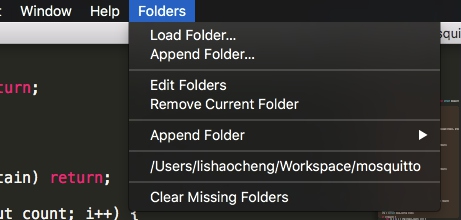
3. SideBarEnhancements #
扩展右键选项:
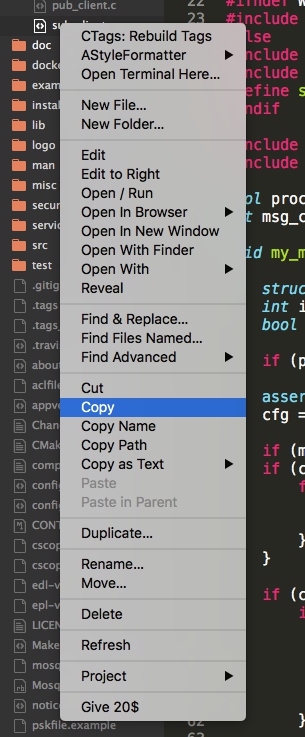
4. SublimeAStyleFormatter #
简单好用的代码格式化工具。安装后,对文件点击鼠标右键,会出现格式化选项,可以全文件格式化,也可以对选中的文本格式化:
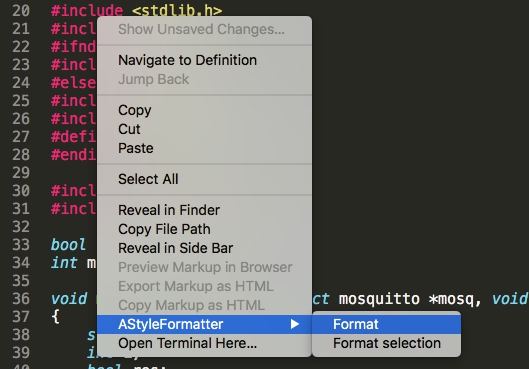
也可以在配置文件中设置快捷键,最好打开保存时自动格式化:
// Auto format on file save
"autoformat_on_save": true,
5. Terminal #
在当前文件夹内打开 Terminal 。安装后,对文件或者目录点鼠标右键,会出现 Open Terminal Here… :
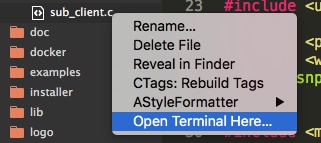
必须在配置文件中设置打开 Terminal 的命令,对于在 Mac OS 中的 iTerm2 打开新的标签页,可以这样设置:
"terminal": "iTerm.sh",
"parameters": ["--open-in-tab"]
对于 iTerm2 V3 :
"terminal": "iTerm2-v3.sh"
6. Alignment #
选中后按 command+control+a 就可以使其按照等号对其:
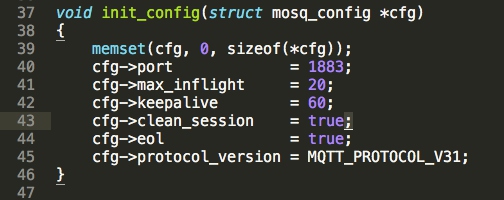
7. C Improved #
C 语言语法高亮插件。安装后打开一个 C 源文件,在菜单栏中选中 C Improved :
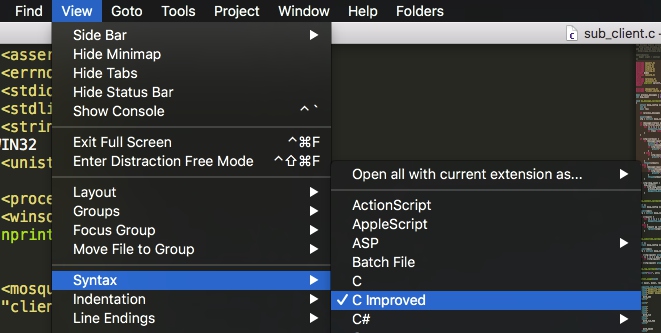
8. Ctags #
寻找函数和变量的定义。安装插件后还要在系统中安装 Ctags :
brew install ctags
默认安装在 /usr/local/bin/ctags 。在配置文件中添加命令路径和参数:
"command": "/usr/local/bin/ctags -R",
然后在对源码目录右键选择 Rebuild Tags ,生成索引文件:
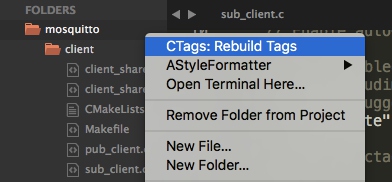
之后再函数上悬停鼠标,就会出现该函数定义的位置,点击可进入:
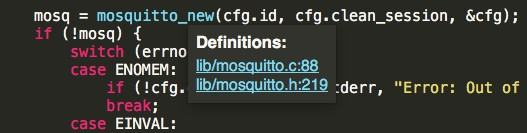
或者右键选择 Navigate to Definition :
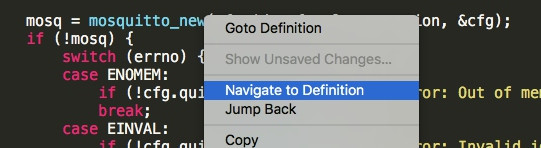
Jump Back 可以跳回调用处。默认快捷键是 control+shift+左键 跳转到定义处,control+shift+右键 跳回来。
9. made-of-code-themes #
Markdown 语法高亮配色。下载后解压到包目录下,然后打开一个 Markdown 文件,在菜单中选择语法配置:
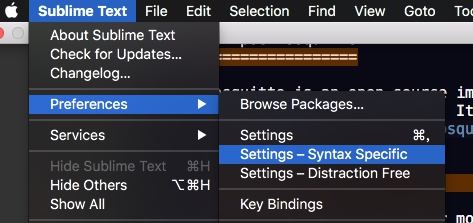
在打开的 Markdown 配置文件中添加该配色文件的路径:

10. OmniMarkupPreviewer #
实时预览 Markdown 文件。对 Markdown 文件右键就会出现在浏览器中预览、导出 HTML 文件等选项:
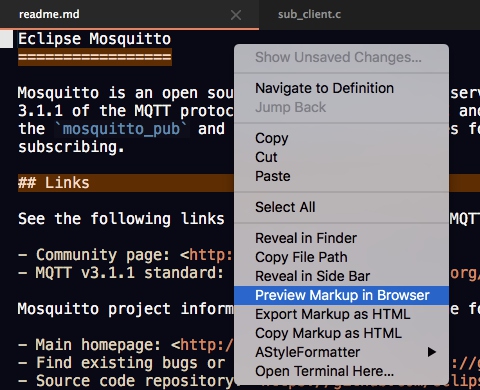
快捷键:
- command+option+O: Preview Markup in Browser.
- command+option+X: Export Markup as HTML.
- command+option+C: Copy Markup as HTML.
11. FileHeader #
自动为源码文件生成头部注释。可以自定义注释内容,自动识别各种语言的文件。
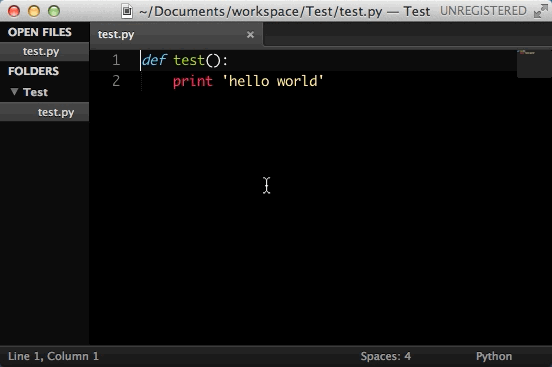
12. Pretty JSON #
格式化 JSON ,用法是选中 JSON 格式的文本,然后按快捷键是 cmd+ctrl+j,也可以直接按快捷键对全文件格式化。
13. HTML-CSS-JS prettify #
可以格式化 HTML、CSS 和 JS 文本。安装后,选中需要格式化的文本,按快捷键 cmd+shift+h 即可完成格式化。
参考 #
- Sublime Text:学习资源篇:http://www.jianshu.com/p/d1b9a64e2e37